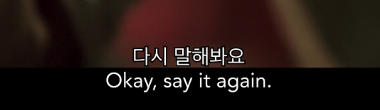디즈니플러스 동시자막 설정하는 방법에 대해서 알려드리고 있습니다. 동시자막을 사용하게 되면 한/영 자막을 동시에 띄울 수 있고, 영어 공부를 하는 분들이 많이 찾으시는 기능입니다. 디즈니플러스 이중자막으로도 불리는 기능입니다.
디즈니 플러스 동시자막 설정 PC
아래의 순서대로 따라해주세요. 디즈니플러스 PC는 이곳에서 접속이 가능합니다.
1.Dual sub 설치
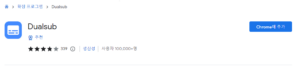
크롬 웹스토어에서 제공하고 있는 Dual sub 을 설치합니다.
Dual sub 설치 – 링크
링크를 남겨두었으니 들어가셔서 ‘Chrome’에 추가 버튼을 클릭하여서 설치를 진행하세요.
![]()
2.크롬 상단 퍼즐 버튼 클릭
사용하고 있는 크롬 우측 상단을 자세히 보시면 퍼즐 버튼이 나오는데, 클릭합니다.
3.Dual sub 핀 고정
핀을 고정하면 Dual sub 이 활성화 됩니다.
4.디즈니 플러스 접속 후 동시자막 사용하기
디즈니 플러스에서 내가 원하는 영상에 접속한 후, 우측 상단의 dual sub 아이콘을 클릭합니다.
원하는 언어를 선택할 수 있습니다.
1번 서브타이틀 랭귀지를 한국어, 2번 서브타이틀 랭귀지를 영어로 선택합니다.
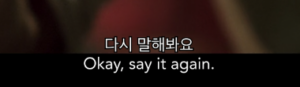
위와 같은 결과물을 확인 할 수 있습니다.
디즈니 플러스 동시자막 설정 모바일
모바일 버전은 지원하지 않습니다.
아이패드, 갤럭시 탭 등 또한 이중자막을 지원하고 있지 않습니다.
추후 모바일 태블릿 버전도 사용이 가능할 때 업데이트 하도록 하겠습니다.